Как выполнить полный сброс на Samsung Galaxy J6 Plus
советы и хитрости для Android / / August 05, 2021
В этом посте мы расскажем, как выполнить полный сброс Samsung Galaxy J6 Plus. Это может показаться довольно простой задачей, но если ее не выполнить правильно, могут возникнуть серьезные проблемы. В любом случае, вы можете захотеть начать все сначала, или, может быть, вы купили подержанный Samsung Galaxy J6 Plus, или просто хотите повысить производительность, как это было, когда устройство было новым.
В любом случае, дело в том, что вы хотите выполнить полный сброс на своем Samsung Galaxy J6 Plus, и вы хотите сделать это быстро. Не волнуйтесь, вы на правильной странице. Сегодня в этом посте мы рассмотрим Как выполнить полный сброс на Samsung Galaxy J6 Plus. Если это звучит интересно, давайте перейдем к делу.

Шаги по выполнению аппаратного сброса Samsung Galaxy J6 Plus
Есть 2 способа выполнить полный сброс Samsung Galaxy J6 Plus. Оба метода работают без проблем. Однако многим людям будет намного проще первый метод. С учетом сказанного, давайте взглянем на наш первый способ выполнить полный сброс Samsung Galaxy J6 Plus. Можем ли мы?
Метод 1: полный сброс через настройки
- Прежде всего перейдите в Настройки на вашем Samsung Galaxy J6 Plus.
- Теперь перейдите к Общее руководство.

- Здесь выберите Сброс данных вариант.
- Теперь нажмите на Сбросить устройство вариант
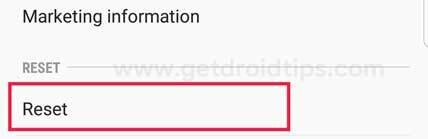
- Наконец, выберите Стереть все возможность подтвердить сброс на Samsung Galaxy J6 Plus.
- Теперь подождите, пока ваш Samsung Galaxy J6 Plus перезагрузится.
Это оно! Вы успешно выполнили сброс заводских данных на своем Samsung Galaxy J6 Plus. Теперь давайте взглянем на наш следующий метод. Можем ли мы?
Метод 2: Использование режима восстановления
- Прежде всего, вам необходимо загрузите свой Samsung Galaxy J6 Plus в режим восстановления.
- Теперь используйте Клавиши громкости выделить удалить данные / сброс настроек вариант.
- нажмите Кнопка питания один раз, чтобы подтвердить выбор.
- Теперь выделите «Да - удалить все данные пользователя», нажав Убавить звук ключ.
- нажмите Кнопка питания чтобы подтвердить.
- Подождите, пока процесс завершится.
- Когда процесс будет завершен, выберите Перезагрузить систему вариант и подтвердите его, нажав Мощность Ключ.
Это оно! Вы успешно выполнили сброс заводских данных на своем Samsung Galaxy J6 Plus. Довольно просто, не так ли? Если у вас все еще есть сомнения или вопросы, связанные с темой, не стесняйтесь оставлять их в разделе комментариев ниже.
Привет! Я Абхинав Джайн, 19-летний веб-разработчик, дизайнер, специалист по цифровому маркетингу и энтузиаст технологий из Нью-Дели, Индия. Я студент компьютерных приложений, который также является фрилансером и работает над некоторыми классными веб-сайтами.

![Как установить Stock ROM на JNA X8 [Прошивка Flash File / Unbrick]](/f/37a6c4236526f84fdfd14672178c284e.jpg?width=288&height=384)

